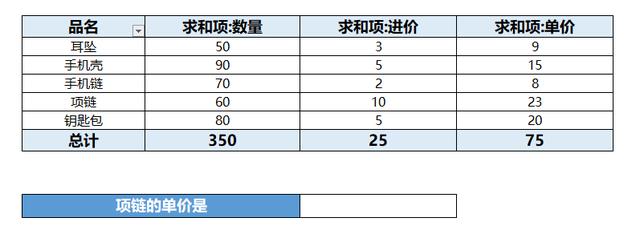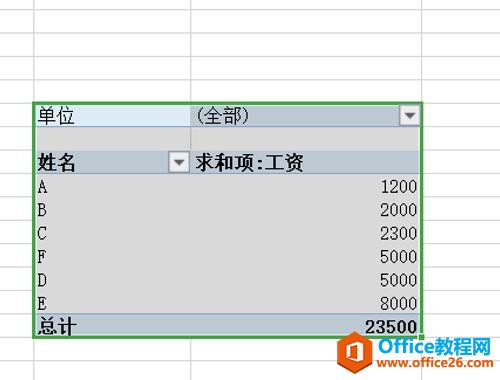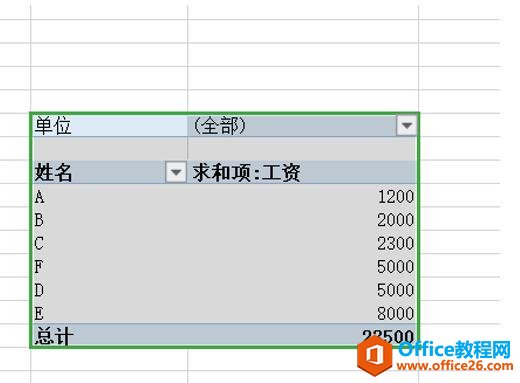我们工作当中,经常要用到WPS的数据透视表。数据透视表能快速的对表格进行分析处理,极大减轻工作量。毫不夸张的说,你数据透视表用的好坏,完全决定了你下班时间的早晚。既然数据透视表的作用如此之大,那我们就不卖关子了,具体来看看在WPS中的数据透视表怎么用:
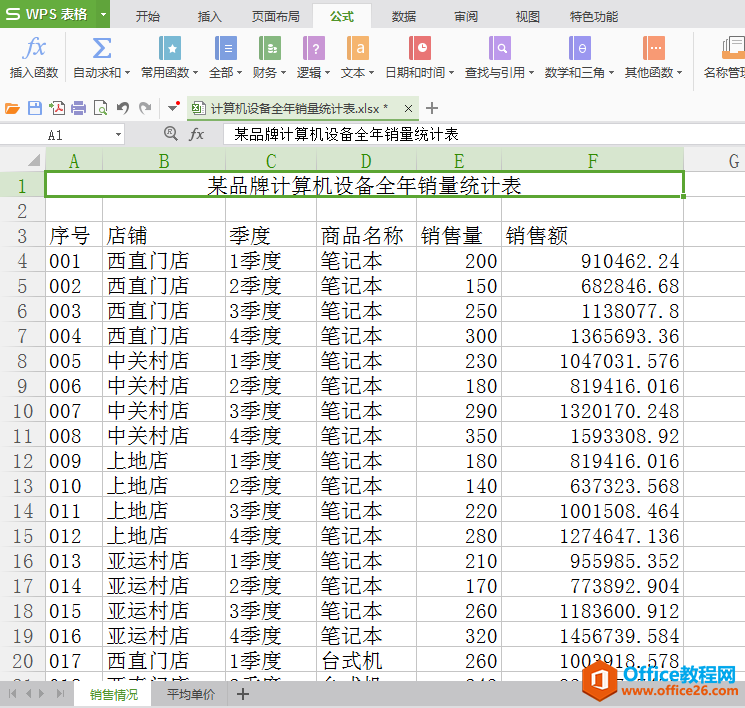
老板交给你这么一张今年计算机销售情况的报表,让你创建一个簇状柱形图对各门店四个季度笔记本的销售额进行比较。
第一眼你肯定要抱怨——这个表为什么不按门店排列?或者按季度排列?这么乱,怎么计算啊?估计又要加班了……
别急,数据透视表可以动态改变表格的版面布局,以便按照不同方式分析数据。你今天也可以不用加班。
RANK函数(排位函数)该怎么用?
很多人都知道,WPS表格有着强大的数据处理功能,平时工作中经常会用到排序的功能,一般通过使用升序和降序工具按钮就可以完成简单的排序任务,但是当我们遇到相同数值在总体中的排名
首先,我们在一个新的工作表中建立数据透视表:
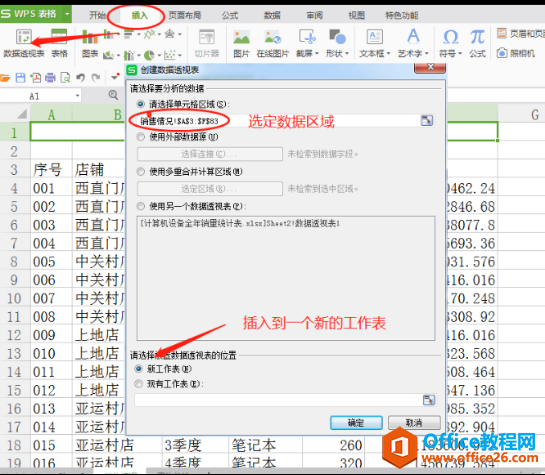
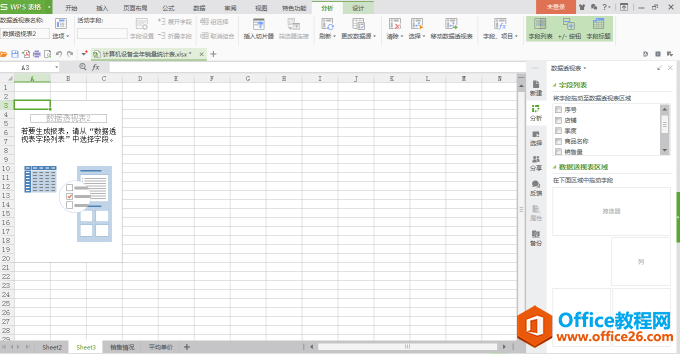
其次,就是要根据老板的要求来设定数透视表的字段。以我们这个例子来说——对各门店四个季度笔记本的销售额进行比较
那我们将店铺作为行标签,季度作为列标签,销售额作为值,商品名称作为筛选器:
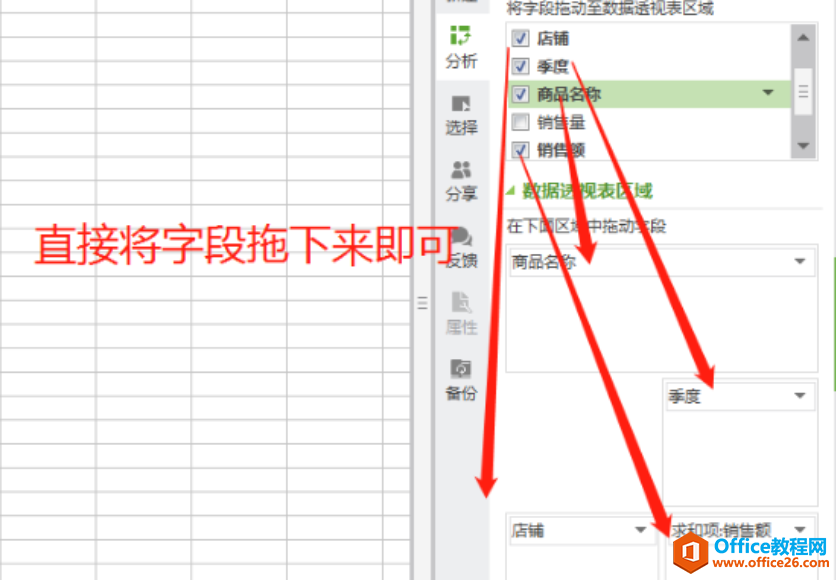
那么新的表格就出来了,而且还是根据我们想要的方式排列的:
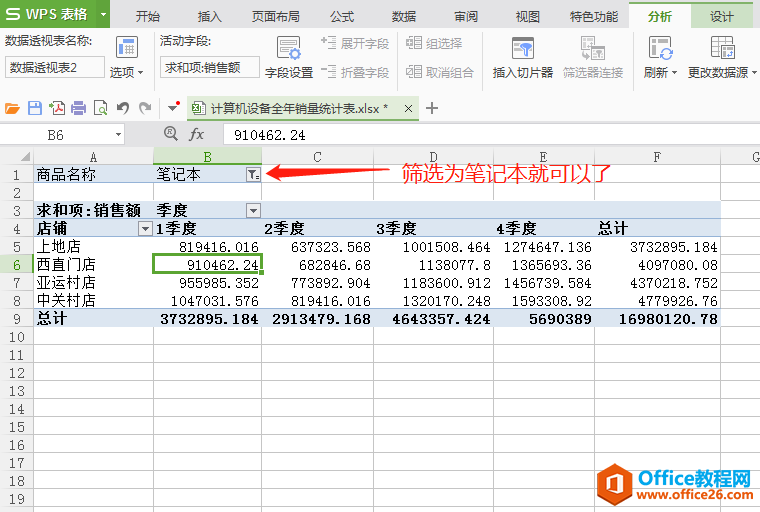
什么,老板说还要簇状柱形图?没关系,在数据透视表的基础上插图图表就好了:

WPS excel数据透视表的使用方法和操作步骤的下载地址:
WPS excel一秒转换带有符号的编号
我们介绍了如何快速填充文本序号的方法,紧接着就有很多朋友都私信问我,为什么序号中一带有符号,格式就全乱套了呢?那今天我就给大家再详细介绍一下,如何转换带有符号的编号技